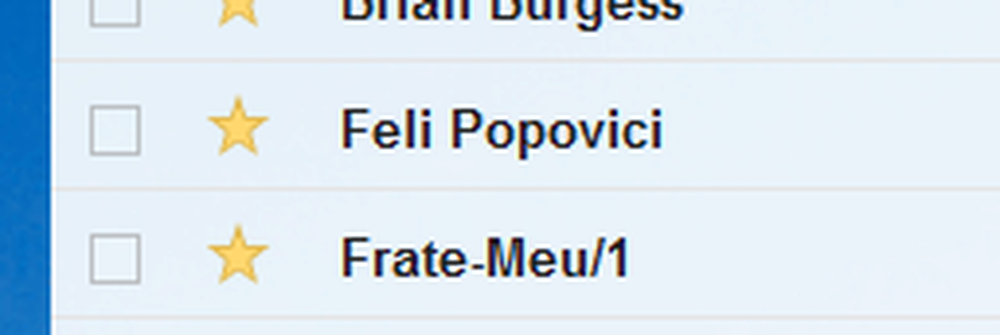Gmail Visa all post som sidkolumn i standardvyn
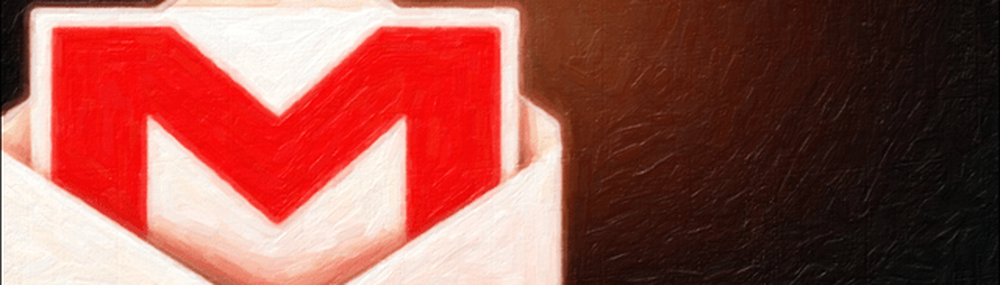
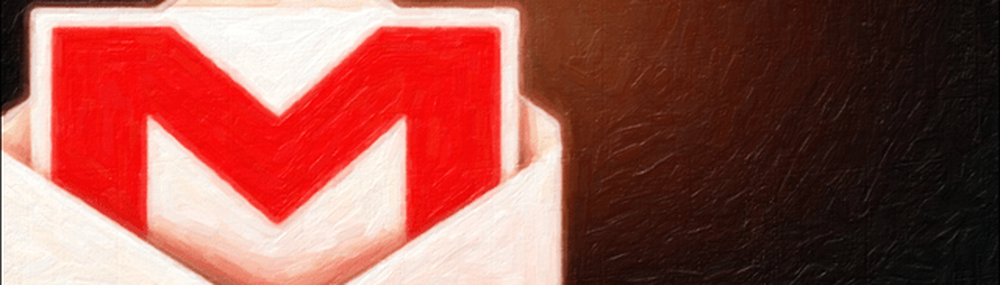
Hur ofta saknar du ett viktigt email eftersom Gmail: s olika etiketter och flikar och skräppostfilter gömmer det från standardinmatningen. För mig händer det dagligen. Det är en stor irritation. För att komma runt detta har jag implementerat en funktion som gör att All Mail-etiketten alltid syns på sidan. Nedan beskriver jag hur du gör det med enkla instruktioner och skärmdumpar.
Begreppet att ha flera inkorgslistor i ett enda mailfönster är inget nytt. Google introducerade ursprungligen funktionen Fler inkorgen som ett labb under 2009. Trots att det är så länge som det har, har labfunktionen aldrig gjort det vanligt. Men om du frågar mig, det här labbet är bra och det är något jag önskar att Outlook kunde göra ur lådan. Detta är speciellt fallet när widescreen-skärmar är den nya standarden. Varför inte använda allt det extra horisontella utrymmet till din fördel?
För att aktivera labbet, öppna din Gmail-inkorg i din favoritwebbläsare och klicka sedan på ikonen Gear och välj Inställningar. Därifrån klickar du på fliken Labs.


På fliken Labs bläddra ner tills du ser Flera inkorgar och klicka sedan på Aktivera.
Tips: Labblistan är lång, men du kan direkt hitta flera inkorgar genom att trycka på Ctrl + F och skriva in den i sökrutan.

Efter aktivering bläddrar du upp eller ner och klickar på Spara ändringar.

Du bör automatiskt återföras till inkorgen. Men det ser lite konstigt ut. Det finns nu 2 ytterligare brevlådor över din standard! Det här är hemskt! Så låt oss fixa det. Gå tillbaka till inställningarna genom att klicka på Gear och välja Inställningar. Det kan vara lite knepigt att hitta nu men titta under de två första rutorna och du kommer se den under den bifogade standardinställningen.

Klicka på fliken nya fliken Inkorgen.

Rensa sedan ut panelen 1 och på typ 0 i följande:
- är: All Mail
- Ställ in paneltiteln som All Mail eller valfritt vad du vill att den ska säga.
- Ställ in maximal sidstorlek till 50.
- Ställ in extrapanelernas positionering på "höger sida av inkorgen."
Klicka på spara ändringar.

Du kommer automatiskt tillbaka till inkorgen med de uppdaterade inställningarna i kraft.
Där har du det. All Mail-mappen är nu synlig i den högra rutan i Gmail-fönstret. Det tar inte mycket utrymme och nu är det mycket lättare att skumma över hela listan med alla mail som kommer in i din inkorg.